Виджеты не обновляются на Android: как исправить
Содержание
- 1 Виджеты не обновляются на Android: как исправить
- 1.1 Причины, почему виджеты не обновляются на Android
- 1.2 Лучшие способы исправить виджеты Android, которые не работают или не обновляются
- 1.2.1 Исправление 1. Перезагрузка устройства Android
- 1.2.2 Исправление 2. Проверьте подключение к Интернету
- 1.2.3 Исправление 3. Обновите приложение, связанное с виджетом Android
- 1.2.4 Исправление 4. Обновите ОС Android
- 1.2.5 Исправление 5. Отключите режим экономии заряда на Android
- 1.2.6 Исправление 6. Удалите виджет и восстановите его
- 1.2.7 Исправление 7. Очистить данные кэша приложения
- 1.2.8 Исправление 8. Проверьте, разрешено ли приложению, связанному с виджетом, работать в фоновом режиме
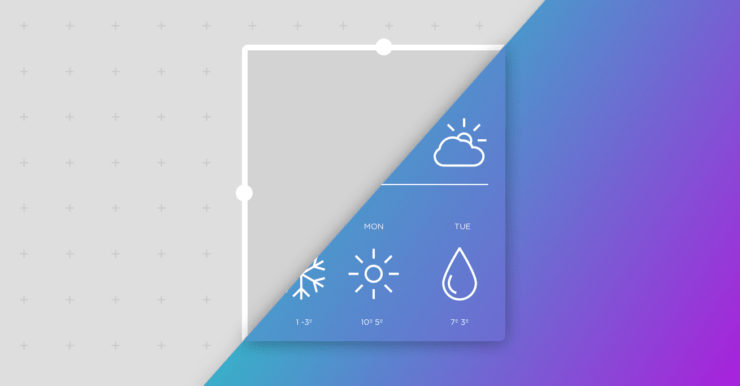
В этом руководстве я расскажу вам, как исправить ситуацию, когда виджеты не обновляются на вашем устройстве Android. ОС Android популярна благодаря предоставляемым ею интерактивным виджетам. Существуют стандартные виджеты, а также виджеты для определенных приложений. Виджеты упрощают работу пользователей, предоставляя различные ярлыки для нескольких функций любого приложения без необходимости каждый раз обращаться к приложению.
Виджеты имеют свою долю ошибок. Часто они могут не работать. Например, виджеты погоды могут не обновляться и не предоставлять вам самую свежую информацию. Виджет Spotify может зависать или не воспроизводить музыку. Я часто сталкиваюсь с этими проблемами при установке нового обновления системного программного обеспечения. Итак, в этом руководстве я укажу возможные причины этой проблемы и способы их решения.
Причины, почему виджеты не обновляются на Android
Вот почему виджеты не обновляются на вашем устройстве Android.
- Ошибка в ОС Android, если сборка системы является бета-версией для разработчиков или случайно в ОС обнаружена какая-то ошибка.
- Некоторые виджеты, такие как виджет «Погода» или Apple Music, требуют подключения к Интернету. Таким образом, он может часто обновлять и предоставлять вам самую свежую информацию или воспроизводить некоторый контент, размещенный в Интернете (в случае Apple Music). Если Интернета нет, виджеты перестанут отвечать.
- В конкретном виджете может быть какая-то ошибка, из-за которой он не отвечает, поэтому его необходимо переустановить или обновить.
- Аккумулятор на устройстве Android разряжен, и сработала функция экономии заряда, в результате чего были отключены несколько виджетов для экономии заряда.
- Приложению, на котором основан соответствующий виджет, не разрешено запускать обновления приложения в фоновом режиме. Это отразится на виджетах и не обновится.
- Соответствующее приложение, на котором основан виджет, который не обновляется, может содержать какую-то ошибку, и для ее исправления требуется обновление.
- Данные кэша любого приложения могут накапливаться с течением времени, что обычно преобразуется в ненужный мусор и занимает память, что может привести к тому, что связанный виджет не будет обновляться и показывать сбои.
Лучшие способы исправить виджеты Android, которые не работают или не обновляются
Мы увидели возможные причины проблемы, и их устранение должно обеспечить правильную работу виджета Android на вашем устройстве.
Исправление 1. Перезагрузка устройства Android
Как я всегда советую, прежде чем мы перейдем к более техническим вопросам, разумно начать с устройства Android. Он часто исправляет многочисленные сбои, которые могут возникнуть на устройстве Android.
- Нажмите кнопку питания.
- Затем нажмите на опцию Выключить.
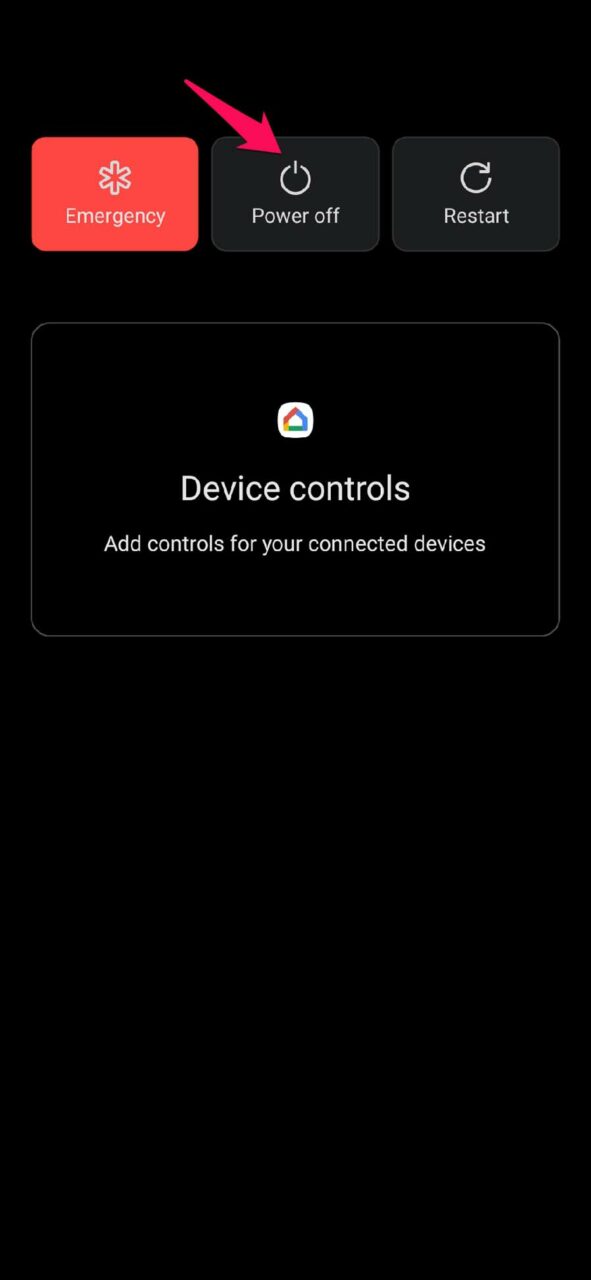
- После нескольких секунд ожидания нажмите кнопку питания и включите устройство Android.
Теперь проверьте, обновляется виджет или нет. Если нет, давайте перейдем к другим методам устранения неполадок.
Исправление 2. Проверьте подключение к Интернету
Как я уже упоминал, если у вас отключено подключение к Интернету, ни приложения, ни виджеты, требующие подключения к Интернету, не будут работать. Следовательно, виджет не обновится.
Итак, проверьте подключение к Интернету и свяжитесь со службой поддержки вашего интернет-провайдера, поскольку сеть может быть официально отключена на техническое обслуживание. Вы можете попробовать переключиться на другую сеть или сбросить настройки сети вручную.
Исправление 3. Обновите приложение, связанное с виджетом Android
Какой бы виджет не обновлялся на вашем устройстве Android, попробуйте найти последнее обновление для этого приложения. Часто обновление приложения также решает проблему с виджетом.
- Откройте Play Маркет
- Затем нажмите Управление приложениями и устройствами
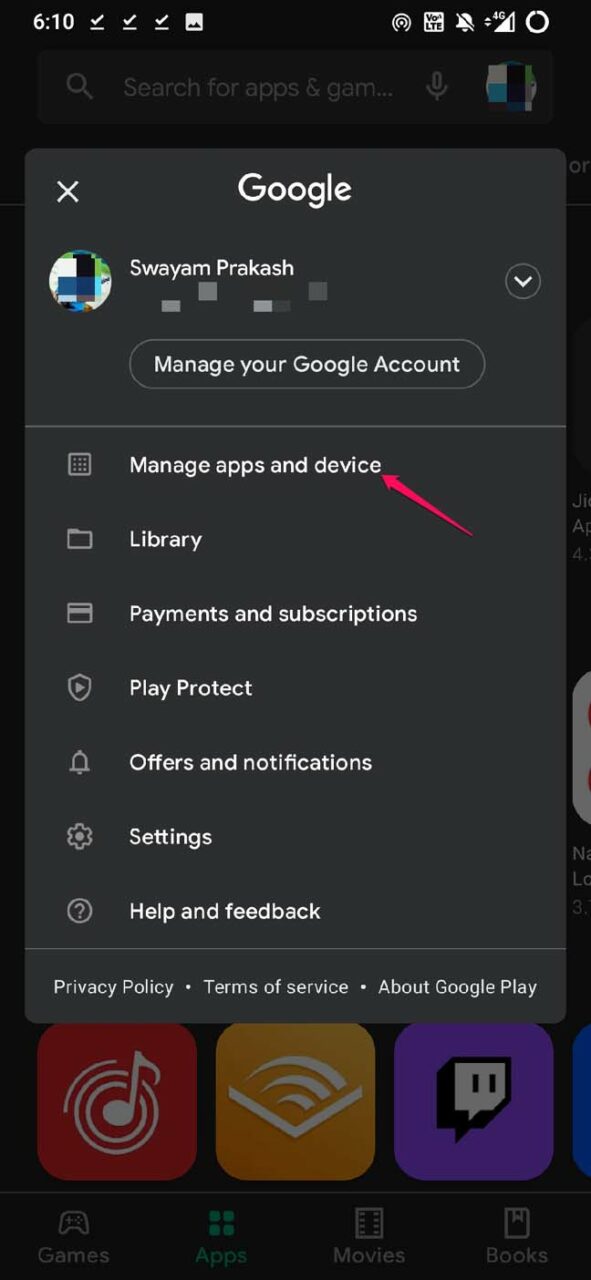
- Нажмите Доступны обновления.
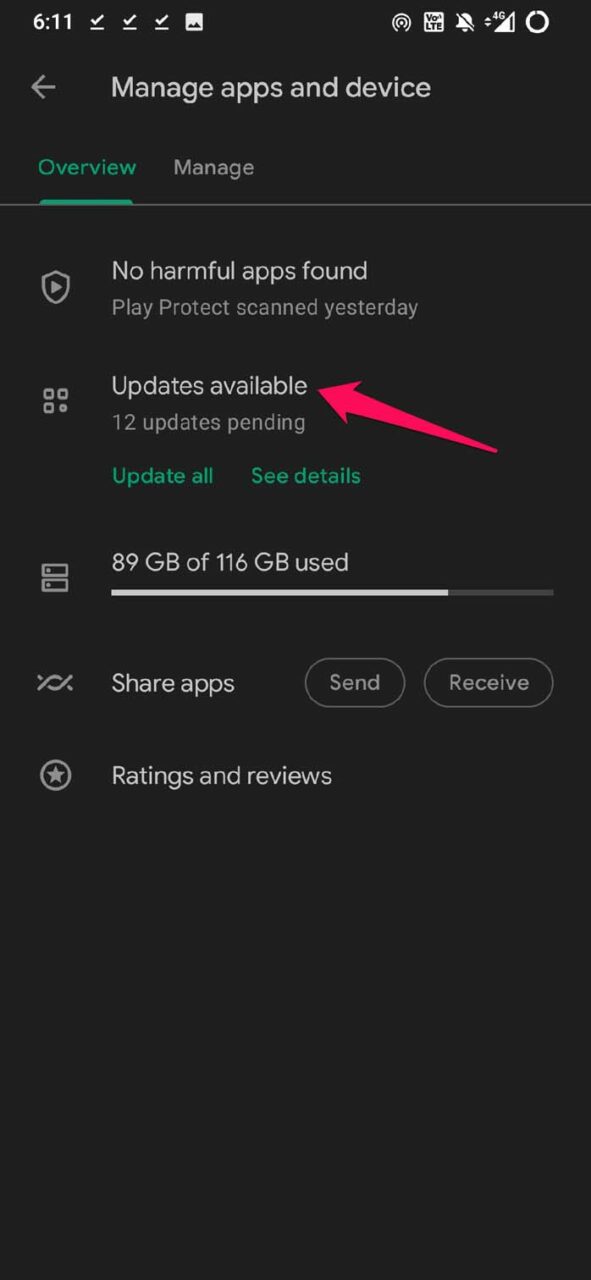
- Найдите приложение, виджет которого не обновляется, на вашем Android-устройстве в списке приложений, ожидающих установки.
- Вы можете нажать кнопку Обновить рядом с этим приложением.
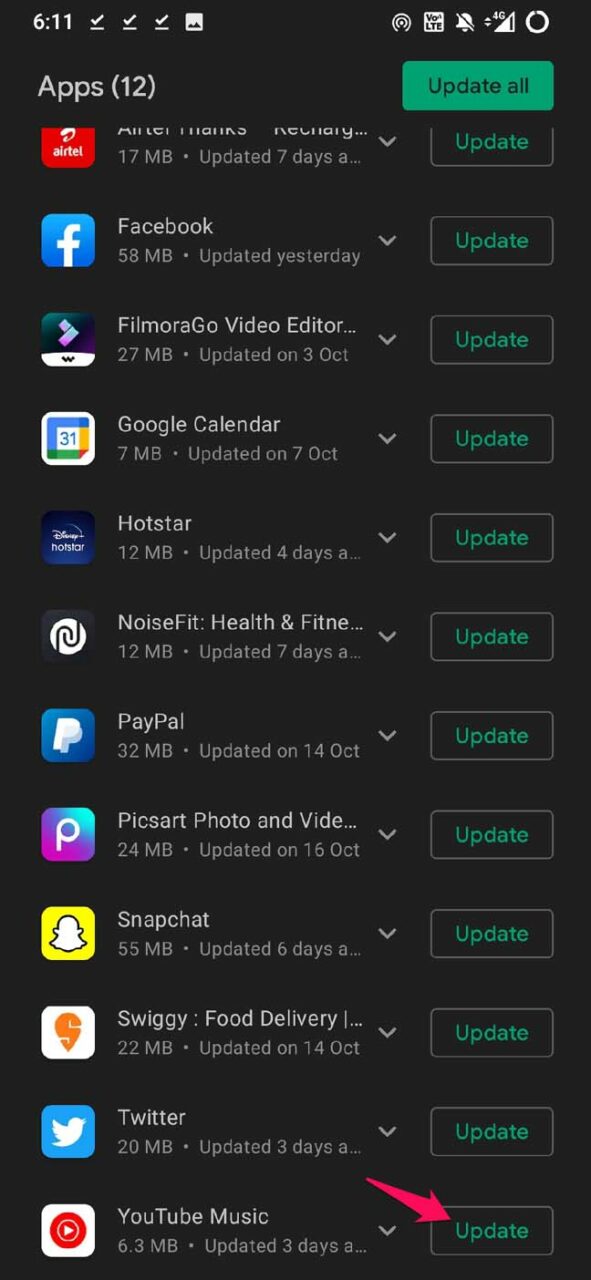
- После установки обновления в этом приложении вы можете проверить, обновляется ли соответствующий виджет, показывает ли вам необходимую информацию и работает ли он должным образом.
Исправление 4. Обновите ОС Android
Если в системном программном обеспечении есть ошибки, которые часто могут отражаться на виджетах и приложениях. Итак, можно попробовать обновить ОС Android. Найдите любое доступное обновление системы и установите его.
- Перейдите в Настройки >нажмите Система.
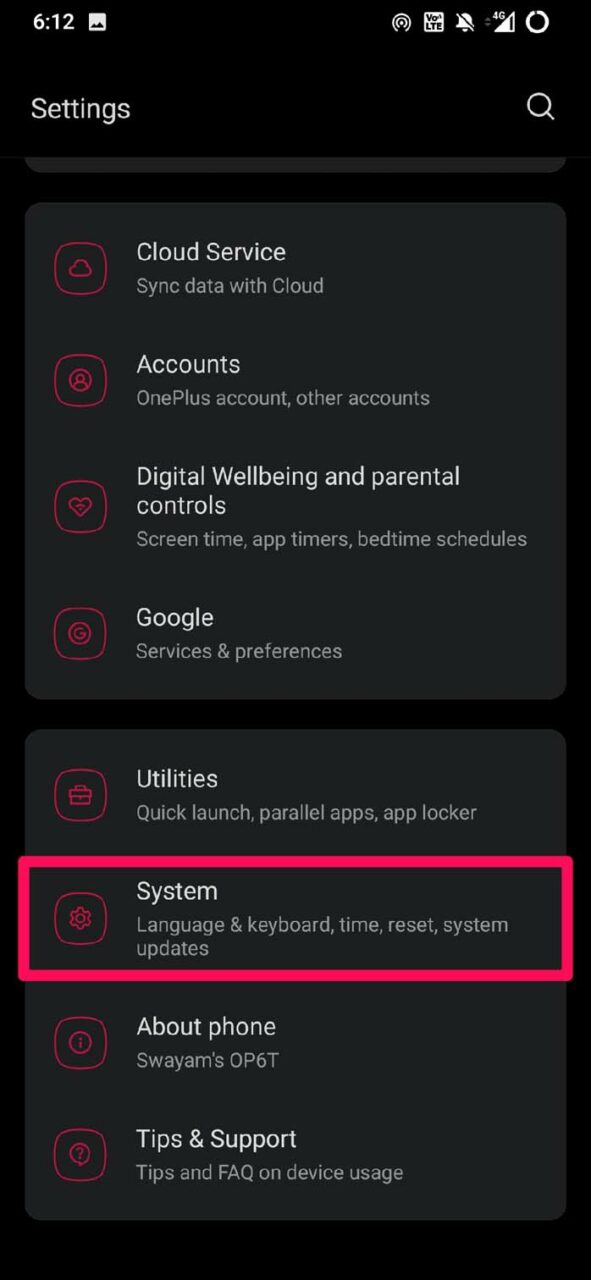
- Затем перейдите в раздел Обновления системы.
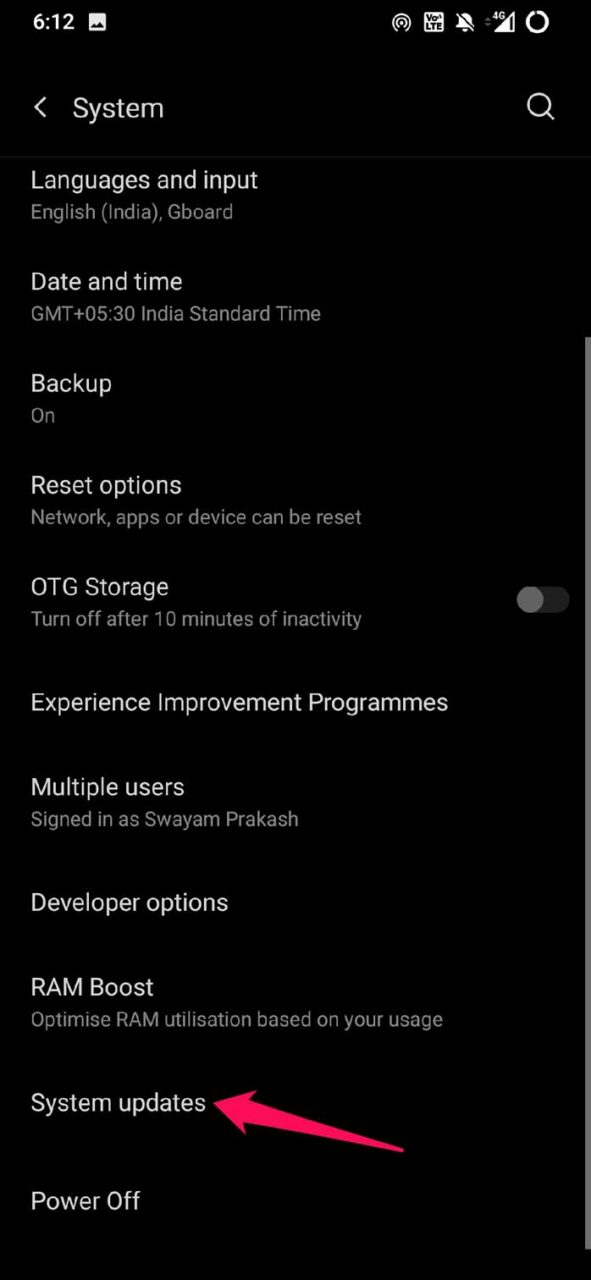
- Если доступно какое-либо обновление, вам необходимо следовать инструкциям на экране и загрузить/установить его.
- После обновления системы виджет должен быть исправлен.
Исправление 5. Отключите режим экономии заряда на Android
Если аккумулятор разряжен, то поставьте его на зарядку. Кроме того, когда заряд батареи станет достаточным, отключите функцию экономии заряда батареи.
- Проведите вниз по панели значков быстрого доступа.
- Нажмите на опцию Экономия заряда, чтобы отключить ее.
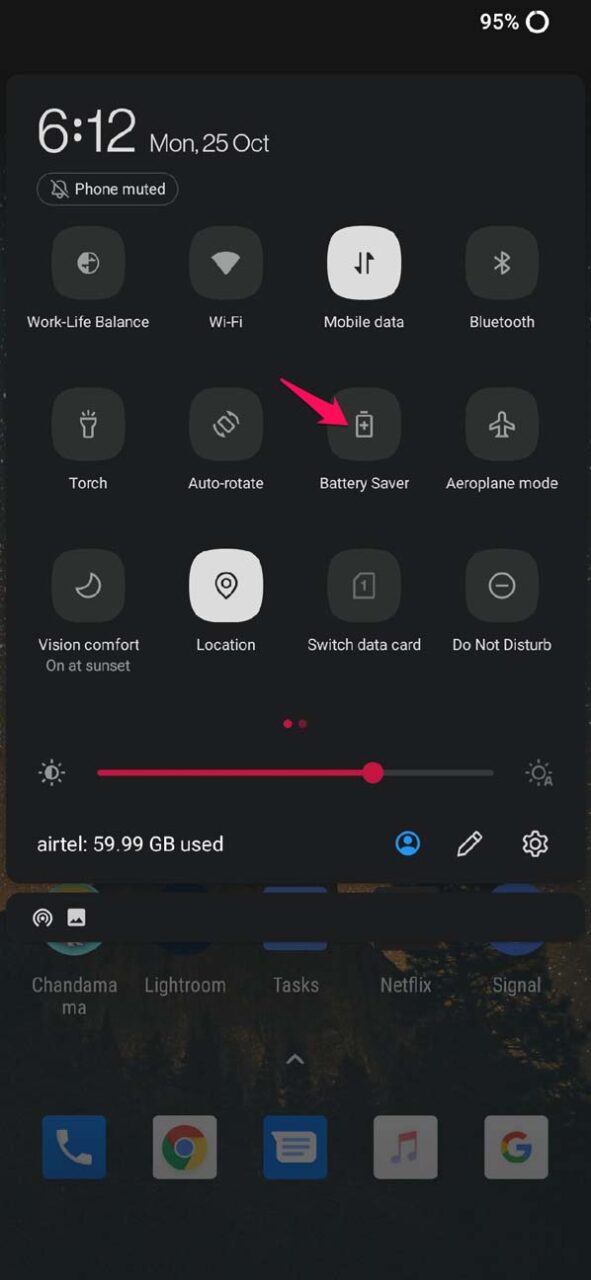
Исправление 6. Удалите виджет и восстановите его
Это простое решение: просто удалите виджет с главного экрана и восстановите его через настройки виджета. Зачастую это помогает исправить мелкие технические неполадки.
- Длительно нажмите на виджет, и он подсветится.
- Вы увидите опцию Удалить. Нажмите на него.
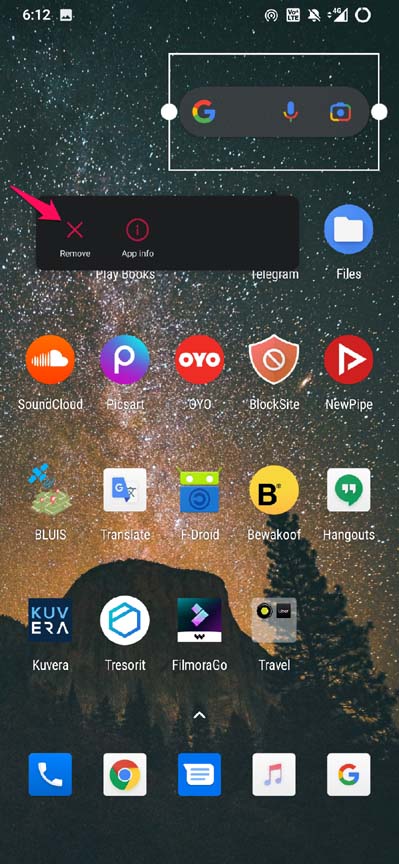
- Чтобы восстановить виджет, нажмите и удерживайте пустую часть главного экрана.
- Нажмите Виджеты.
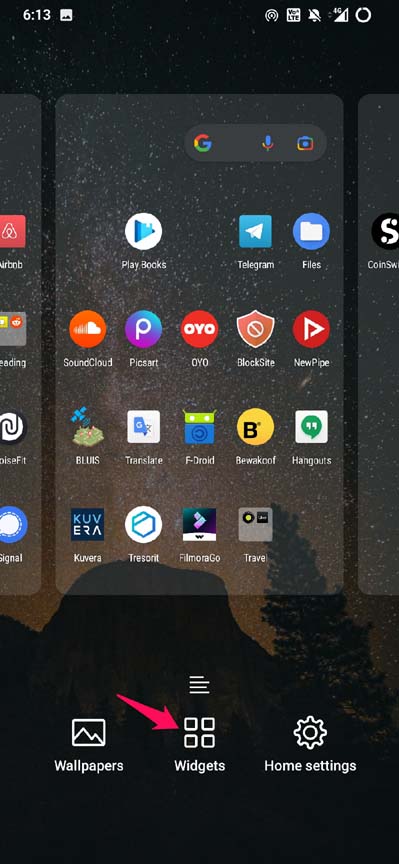
- Затем из репозитория виджетов выберите виджет, который вы только что удалили.
- Длительное нажатие перетащите виджет на главный экран.
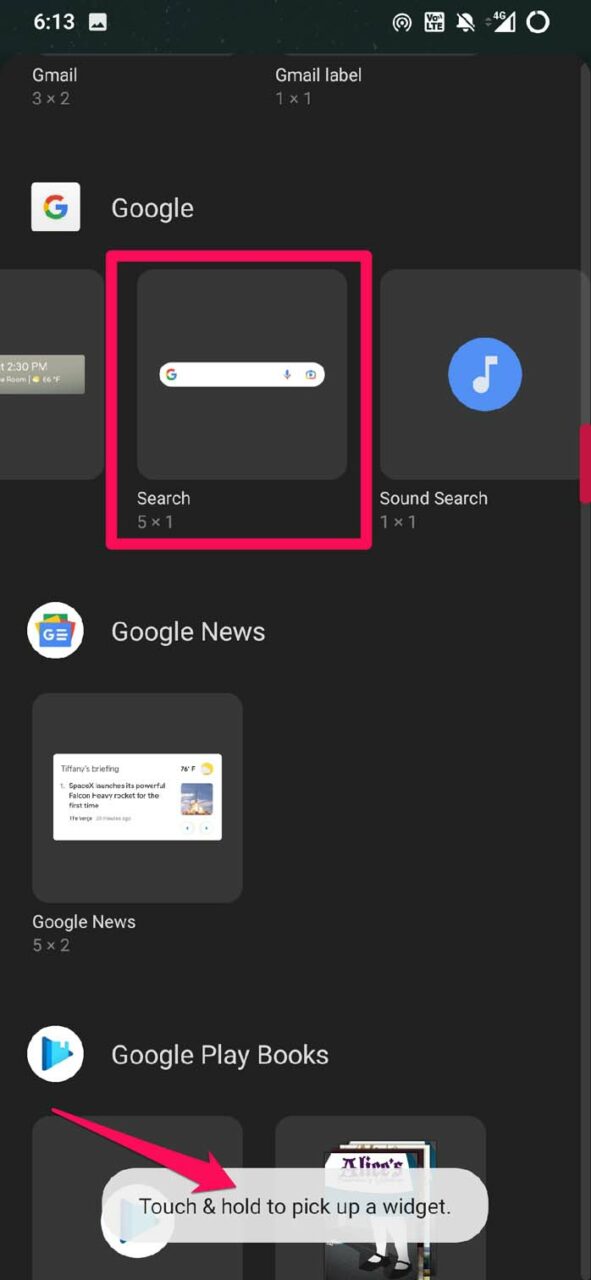
Теперь проверьте, обновляется виджет или нет.
Исправление 7. Очистить данные кэша приложения
Для приложения, связанного с виджетом, который не обновляется, попробуйте очистить данные кэша приложения.
- На панели приложений нажмите и удерживайте значок приложения.
- В контекстном меню нажмите Информация о приложении. [Например, я пытаюсь очистить кэш приложения Google, связанного с виджетом панели поиска Google]
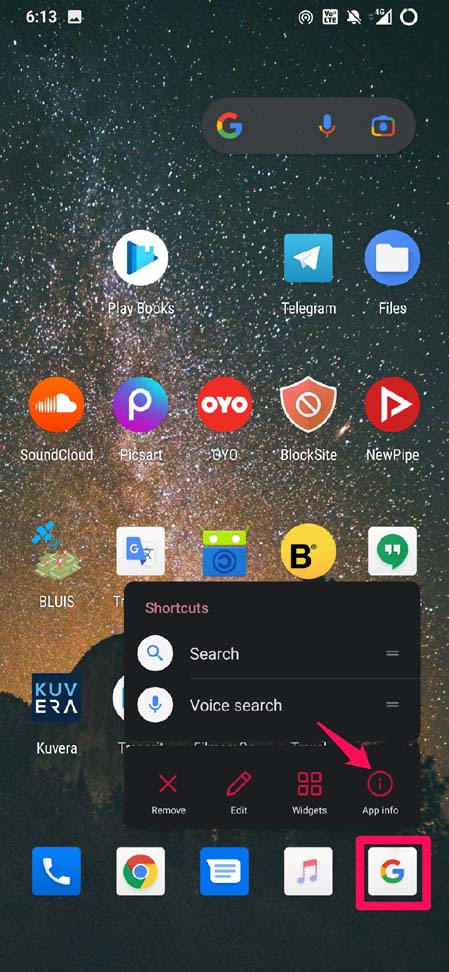
- Нажмите Хранилище и кэш.
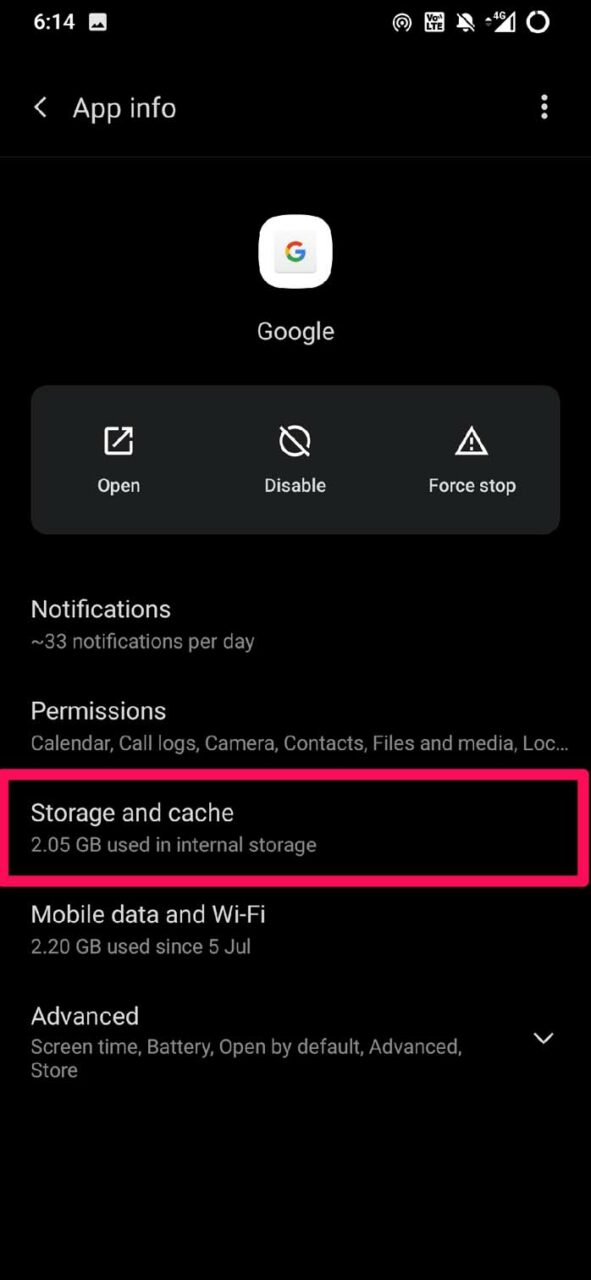
- Затем нажмите Очистить кэш.
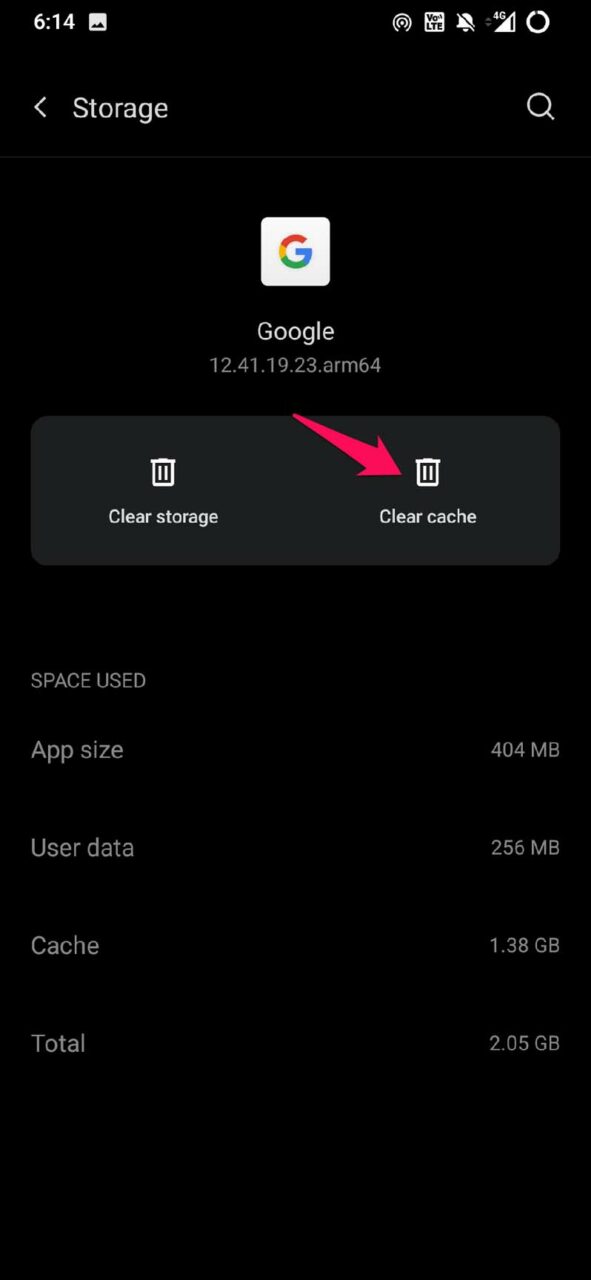
После удаления мусора из кеша вы можете легко и без проблем обновить виджет для этого приложения.
Исправление 8. Проверьте, разрешено ли приложению, связанному с виджетом, работать в фоновом режиме
Если у приложения нет разрешения на работу в фоновом режиме, виджет не сможет обновляться каждый раз, когда вы пытаетесь его использовать.
Итак, вам необходимо разрешить приложению работать в фоновом режиме. Это означает, что даже когда телефон заблокирован и вы им не пользуетесь, приложение постоянно обновляется, добавляя самую свежую информацию. Например, виджет погоды работает динамически.
- Откройте Настройки.
- Нажмите Приложения и уведомления.
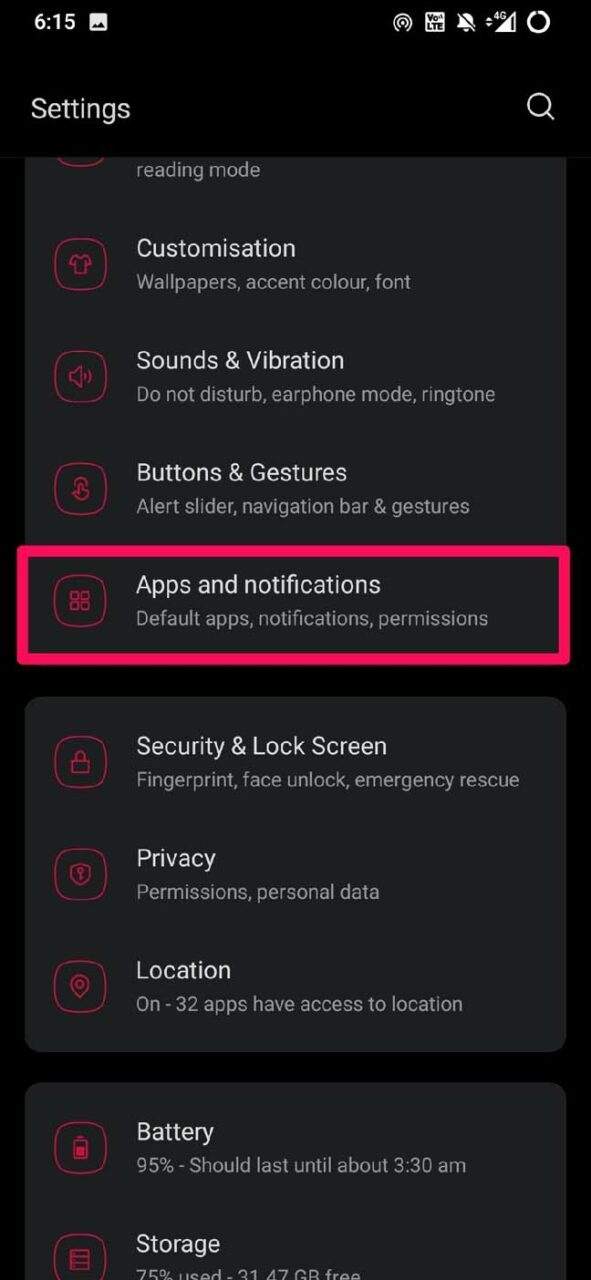
- Затем нажмите Просмотреть все приложения.
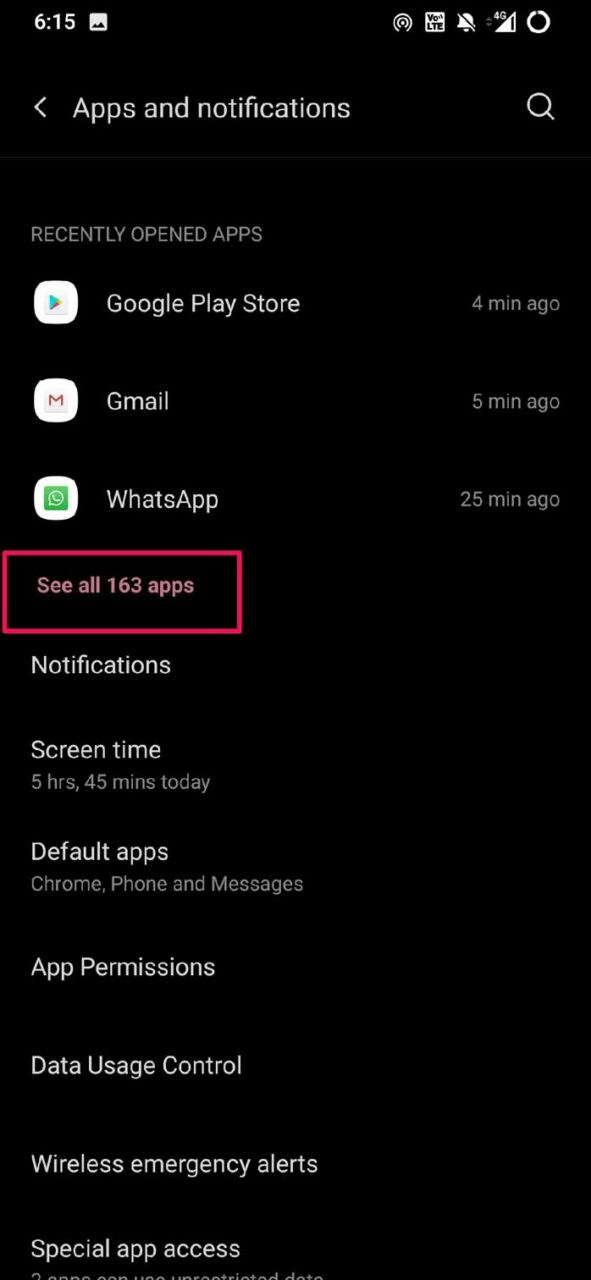
- Перейдите к приложению, связанному с виджетом, который не обновляется.
- Нажмите на приложение [Например, я рассматриваю приложение «Погода»]
- Далее нажмите Дополнительно.
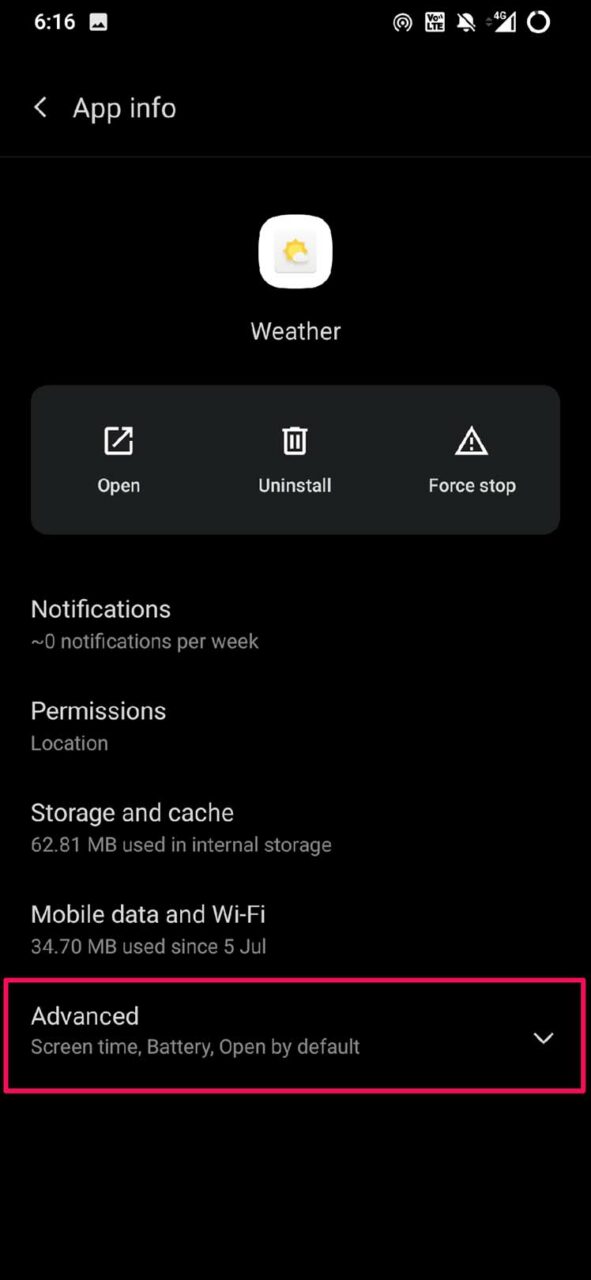
- Теперь нажмите Батарея.
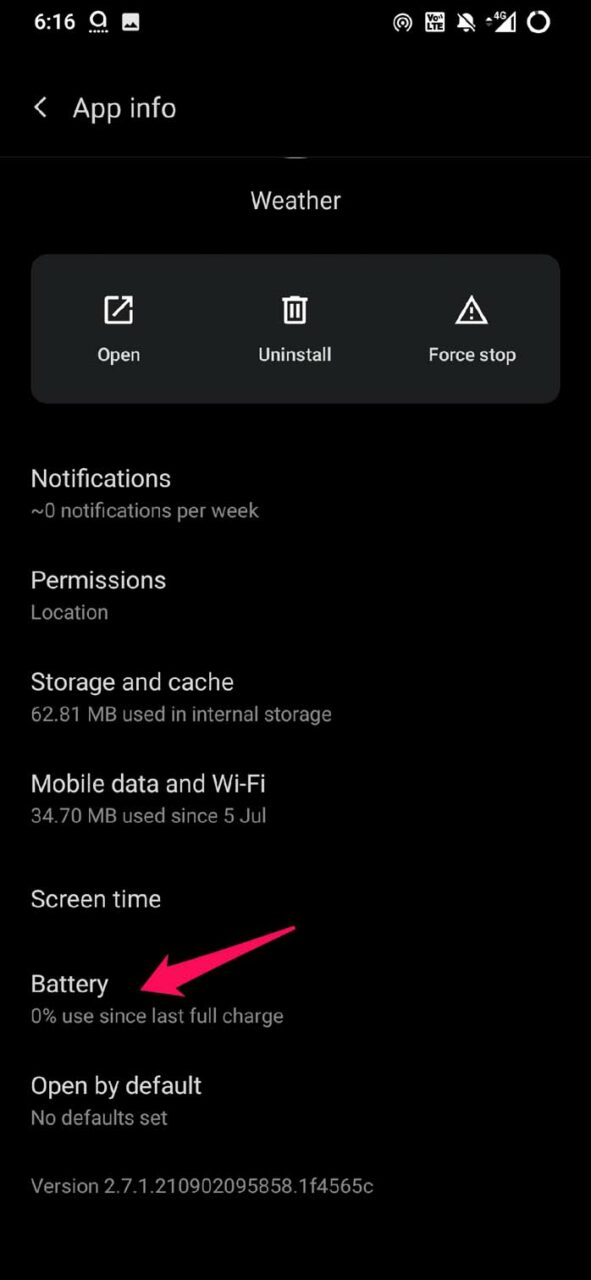
- Выберите вариант Не оптимизировать. Это означает, что приложениям можно разрешить работу в фоновом режиме без каких-либо ограничений.
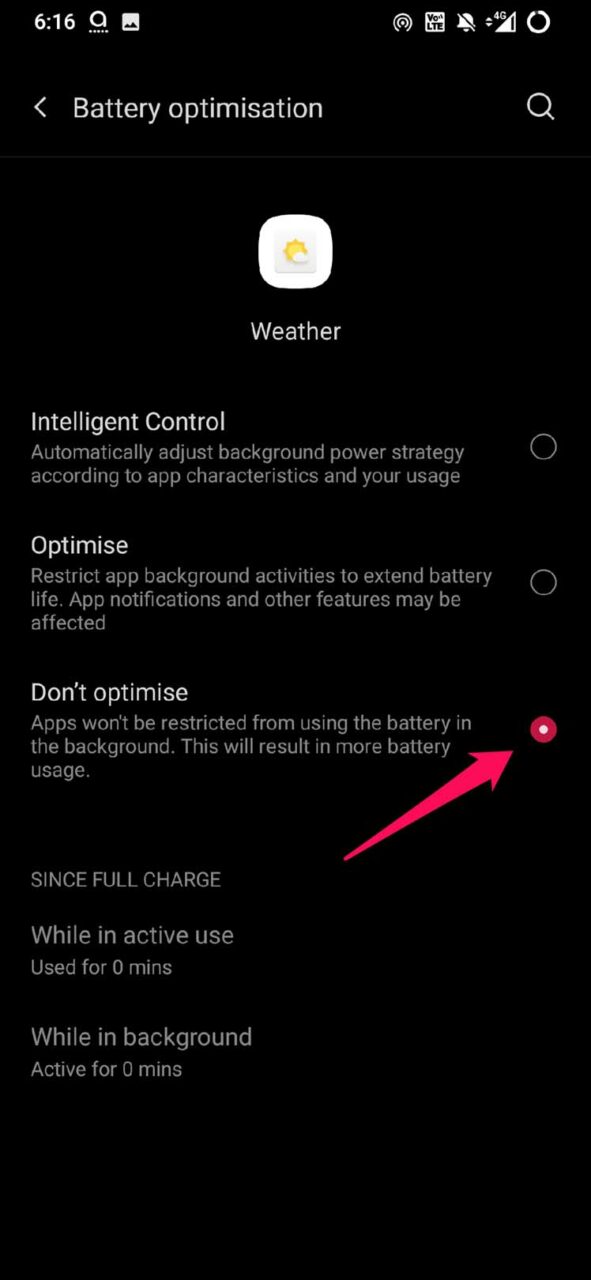
Теперь проверьте, обновляется виджет или нет. Если в приложении было фоновое ограничение, то после его снятия виджет должен обновляться без проблем.
Итак, это все методы устранения неполадок, которые вы можете применить, чтобы исправить ситуацию, когда виджеты Android не обновляются.


